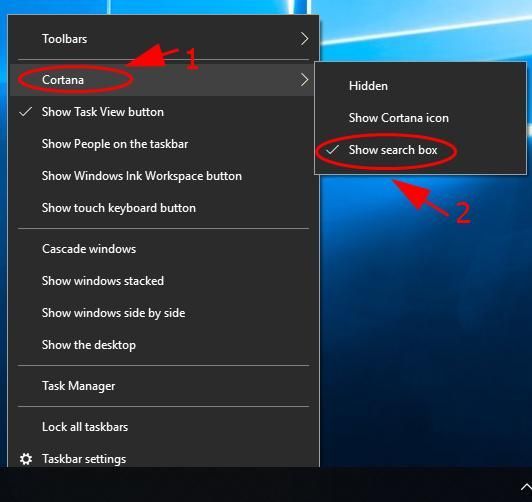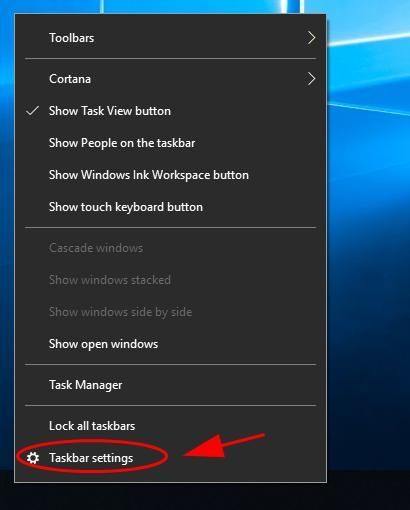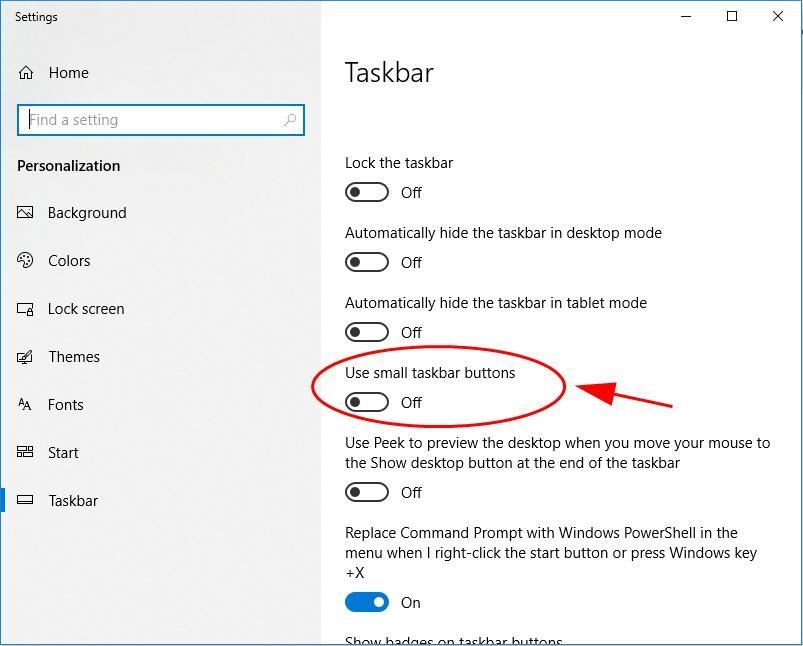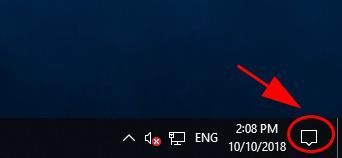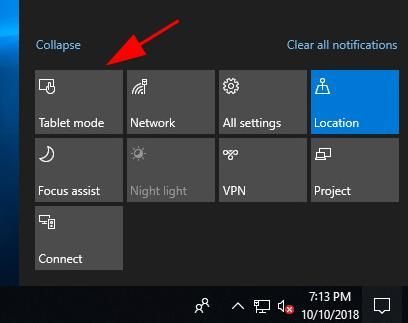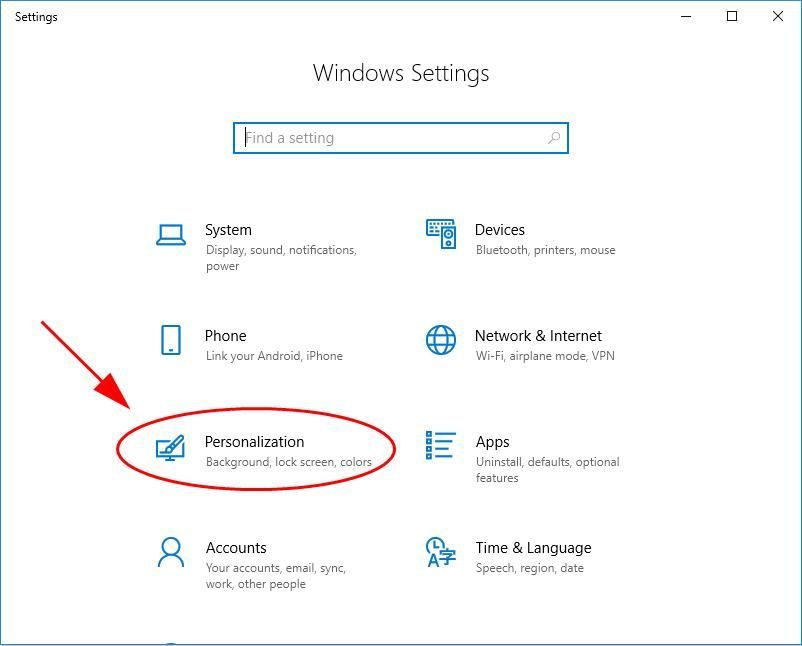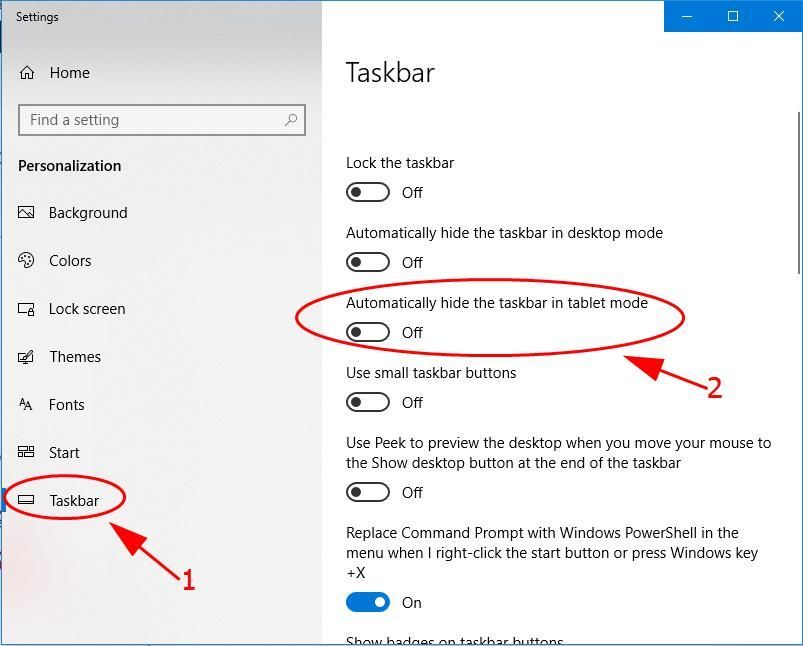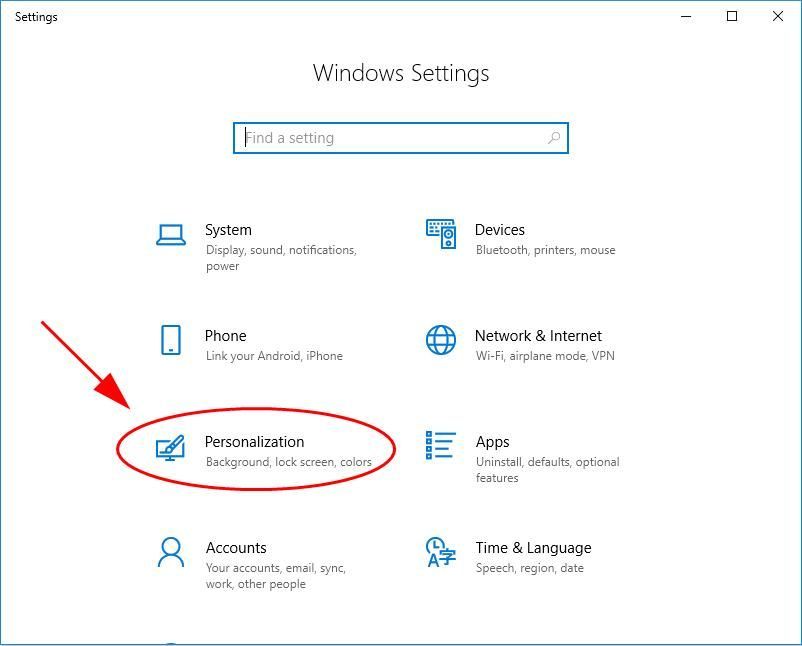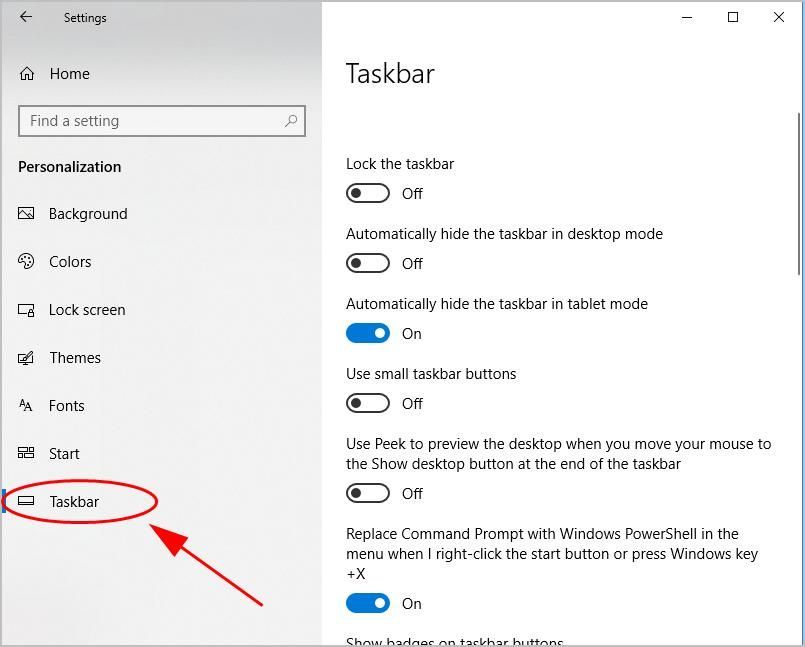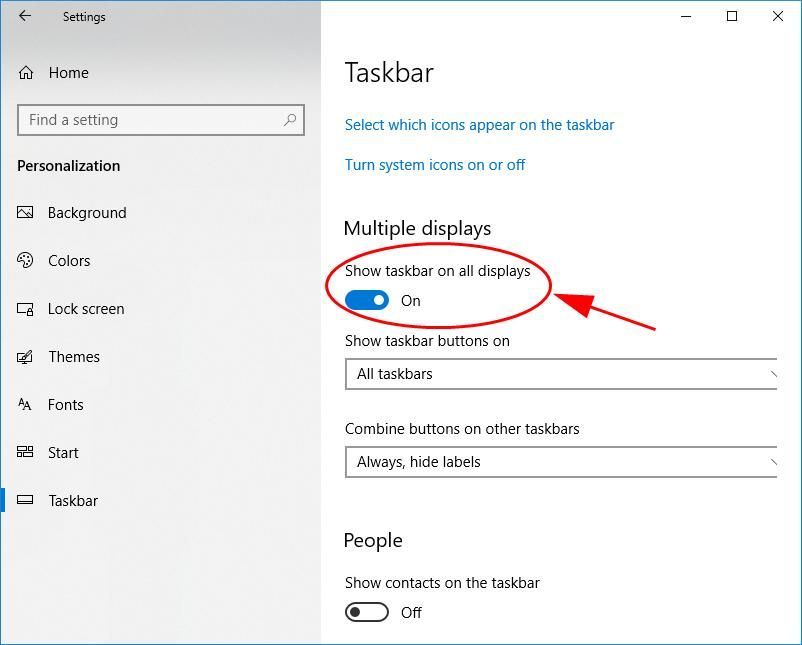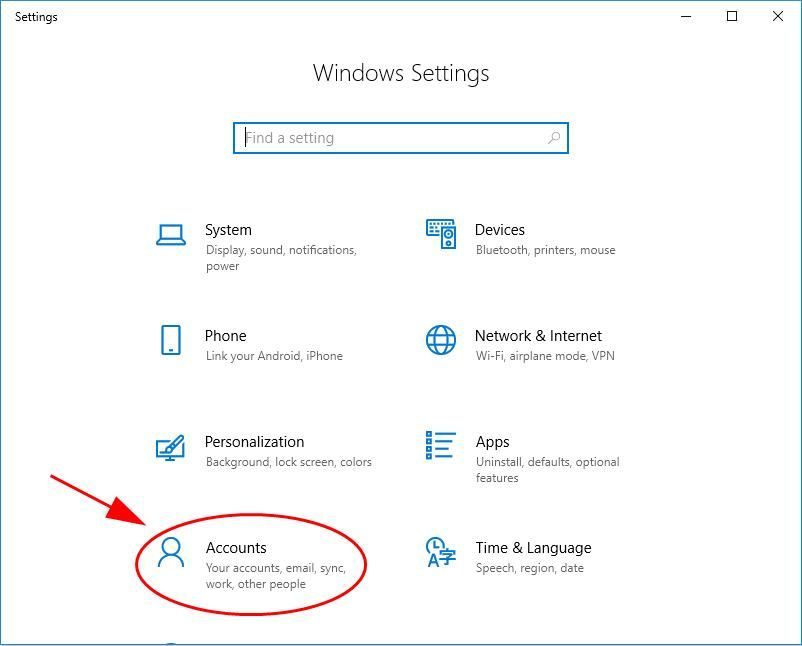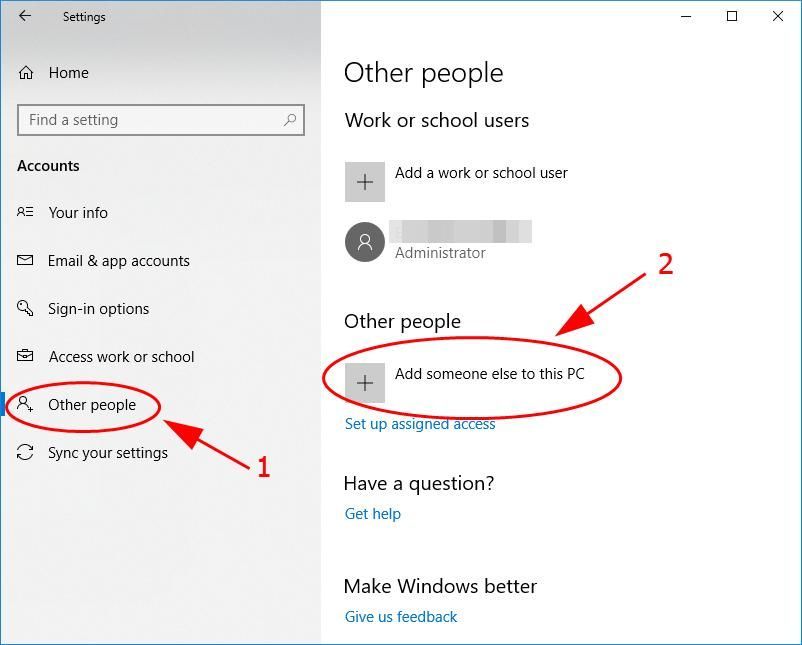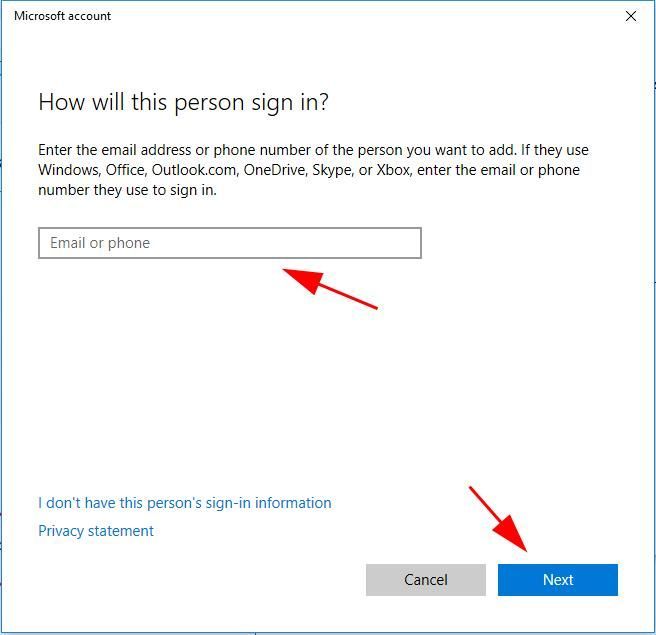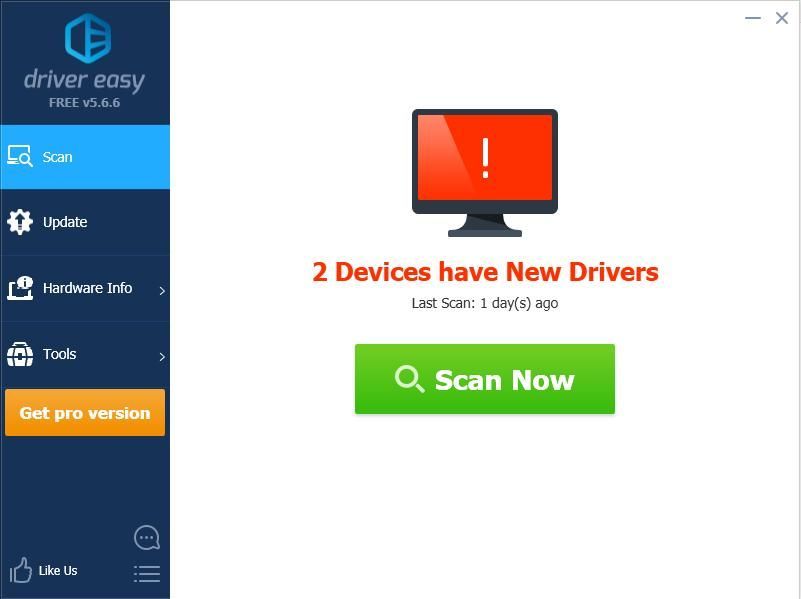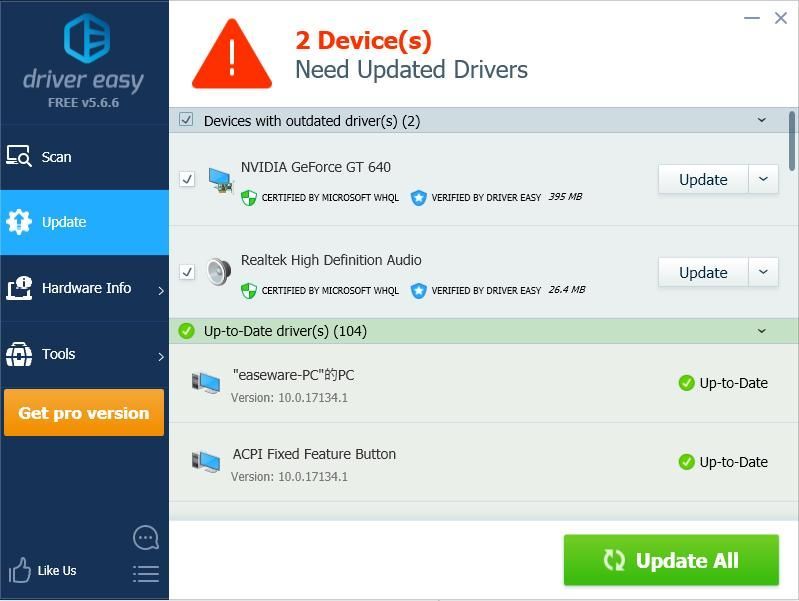'>

Где је трака за претрагу на рачунарима са оперативним системом Виндовс 10 ? Генерално се оквир за претрагу налази у доњем левом углу ваше радне површине. Ако тамо не видите траку за претрагу, трака за претрагу недостаје .
Али не брините! Понекад је то само зато што је трака за претрагу скривена од траке задатака. Помоћи ћемо вам да решите збуњеност и решимо проблем са траком за претрагу.
Како приказати оквир за претрагу на траци задатака у оперативном систему Виндовс 10
Ево неколико савета које можете испробати. Не би требало да их све испробате; само се крећите низ листу док не пронађете оквир за претрагу на правом путу.
- Обавезно омогућите оквир за претрагу у подешавањима Цортане
- Обавезно онемогућите мала дугмад на траци задатака
- Онемогући режим таблета
- Обавезно прикажите траку задатака на свим екранима
- Отворите други кориснички рачун
- Бонус савет
1. метод: Обавезно омогућите оквир за претрагу у подешавањима Цортане
Могуће је да је трака за претрагу онемогућена или скривена са траке задатака, па би требало да проверите подешавања траке за претрагу да бисте је омогућили.
Пре свега притисните Тастер са Виндовс логотипом и С. истовремено отворити оквир за претрагу и видети да ли се оквир за претрагу приказује. Ако није, испробајте следеће кораке.
- Кликните десним тастером миша на празно подручје на траци задатака.

- Кликните Цортана > Прикажи Претрага кутија . Буди сигуран Прикажи оквир за претрагу је проверено .
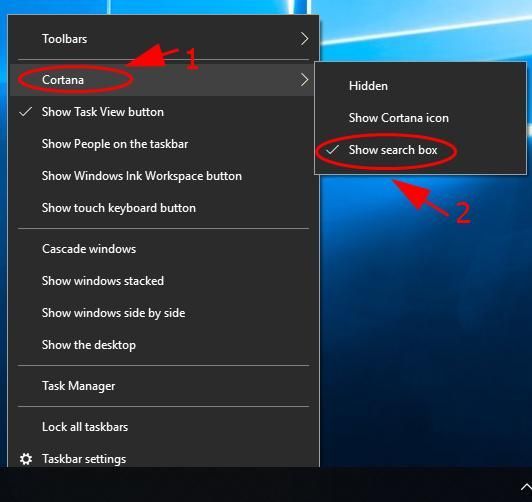
- Затим погледајте да ли се трака за претрагу приказује на траци задатака.
2. метод: Обавезно онемогућите мала дугмад на траци задатака
Један од уобичајених разлога зашто вам недостаје траке за претрагу је што је омогућена функција малих дугмади на траци задатака. Уверите се да је ова функција онемогућена. Ево шта треба да урадите:
- Кликните десним тастером миша на празно подручје на траци задатака, а затим кликните на Таскбар подешавања .
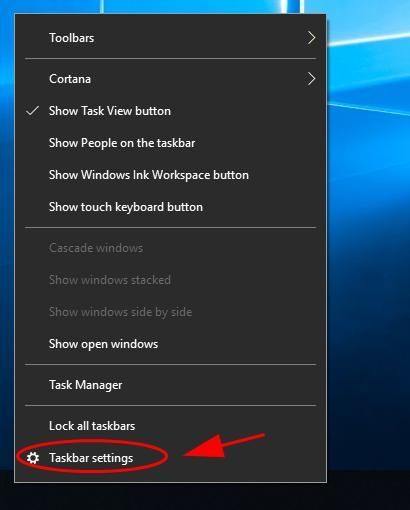
- Обавезно на новом окну Користите мала дугмад на траци задатака је Ван .
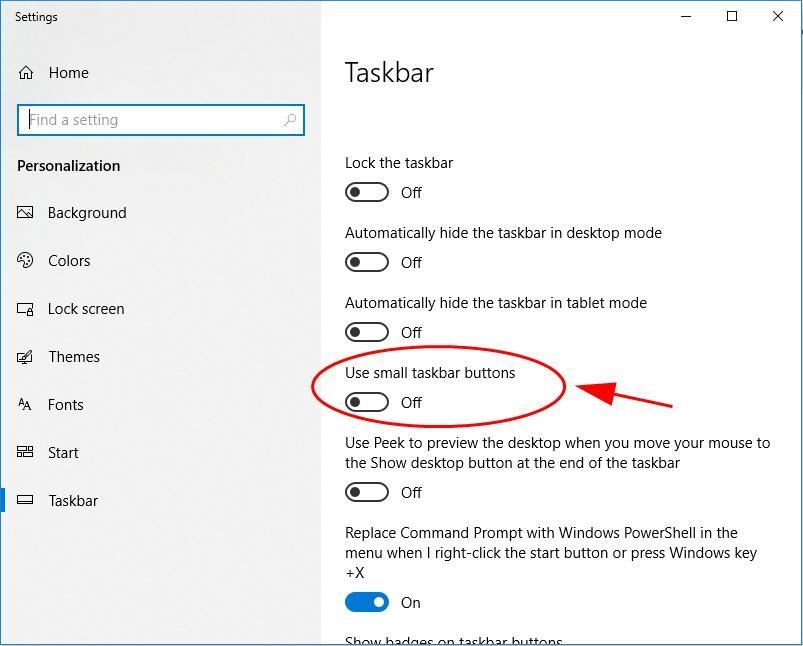
- Затворите окно и погледајте да ли се појављује оквир за претрагу.
И даље не ради? Не брините Треба покушати још нешто.
3. метод: Онемогућите режим рада таблета
Коришћење режима таблета на рачунару довешће до тога да оквир за претрагу недостаје ако користите подразумеване поставке. Пазите да режим таблета није омогућен.
- Кликните Ацтион Центер икону у доњем десном углу радне површине.
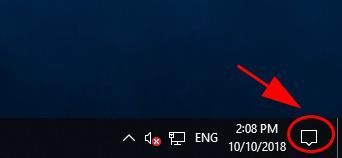
- Онда се побрините Таблет Моде је сиво.
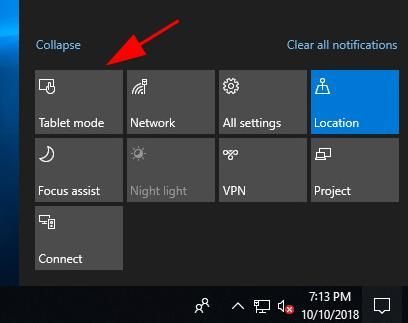
Ако желите да се оквир за претрагу приказује током коришћења режима таблета, требало би да онемогућите функцију да бисте сакрили траку задатака у режиму таблета.
- притисните Тастер са Виндовс логотипом и Ја истовремено отворити Подешавања апликација.
- Кликните Персонализација .
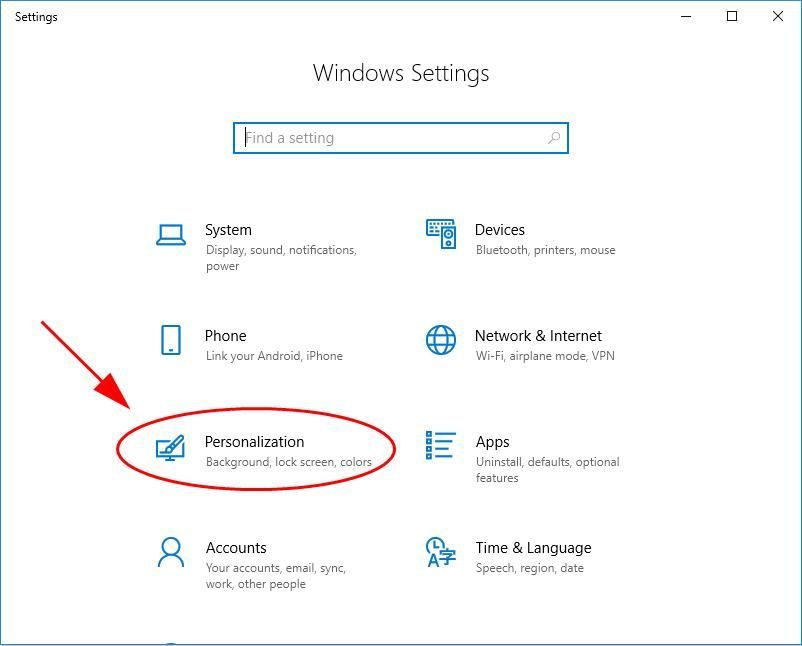
- Кликните Таскбар са леве стране, а затим пребаците дугме да бисте га искључили Аутоматски сакриј траку задатака у режиму таблета .
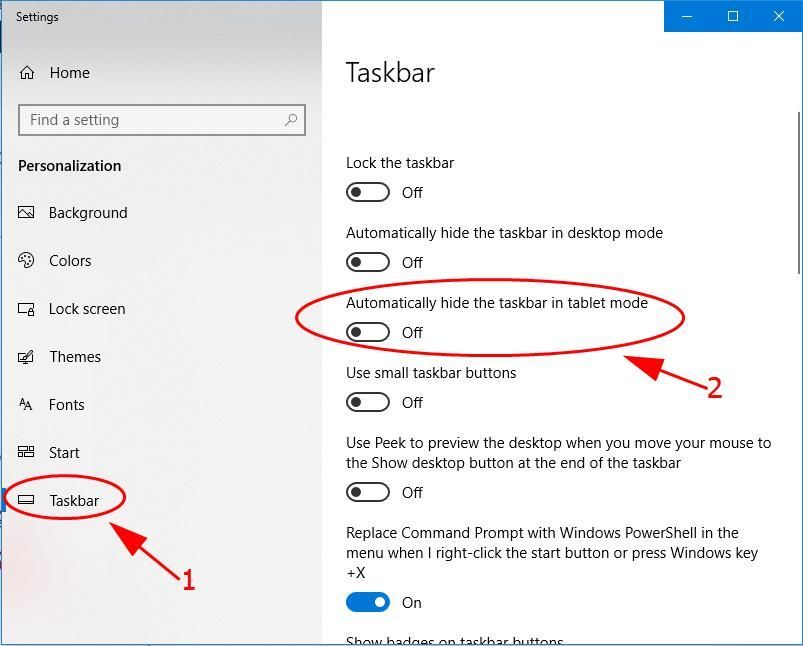
- Тада ће се трака задатака, укључујући оквир за претрагу, приказати на вашој радној површини чак и у режиму таблета.
4. метод: Обавезно прикажите траку задатака на свим екранима
Трака задатака и оквир за претрагу нестаће на више приказа. Дакле, ако користите више екрана, требало би да проверите следећа подешавања како не бисте сакрили траку за претрагу.
- притисните Тастер са Виндовс логотипом и Ја истовремено отворити Подешавања апликација.
- Кликните Персонализација .
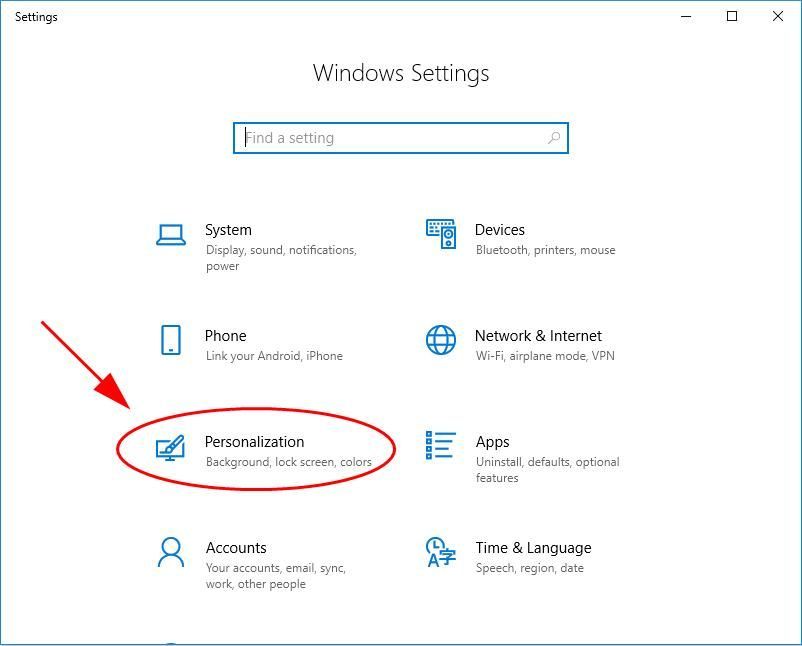
- Кликните Таскбар лево.
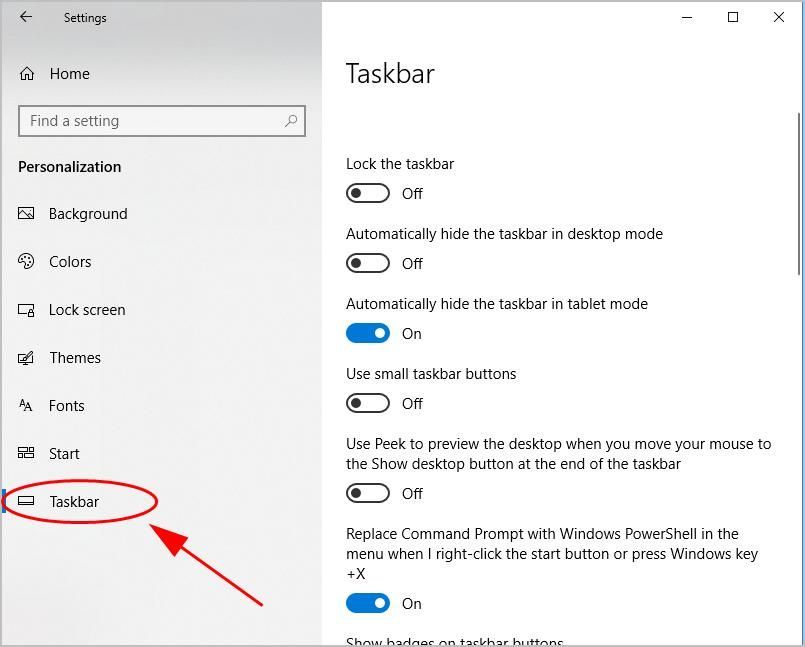
- Померите се доле до Вишеструки дисплеји и пребаците дугме за укључивање Прикажи траку задатака на свим екранима .
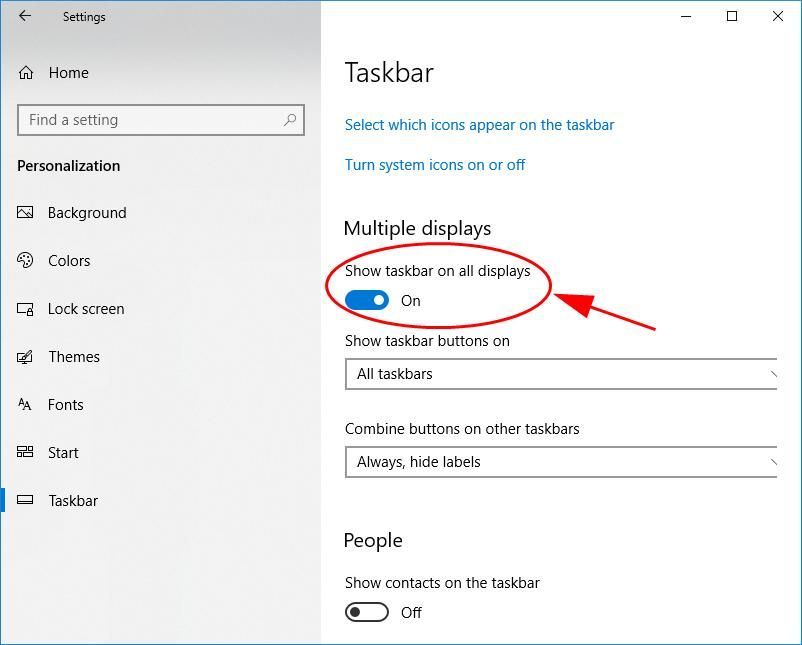
Поново покрените рачунар и погледајте да ли се трака задатака и оквир за претрагу приказују на свим вашим екранима.
Још увек немате среће? У реду, има још једна ствар коју треба испробати.
5. метод: Отворите други кориснички рачун
Ако сва горња решења не реше проблем вашег оквира за претрагу, можете покушати да направите нови кориснички налог на рачунару који ће га вероватно решити.
- притисните Тастер са Виндовс логотипом и Ја истовремено отворити Подешавања апликација.
- Кликните Рачуни .
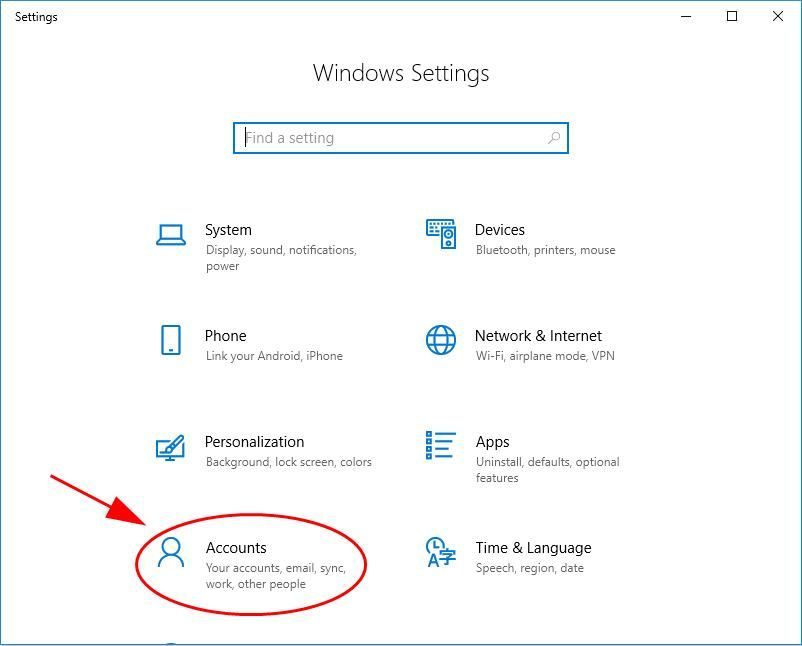
- Кликните Други људи са леве стране, а затим кликните Додајте некога другог на овај рачунар .
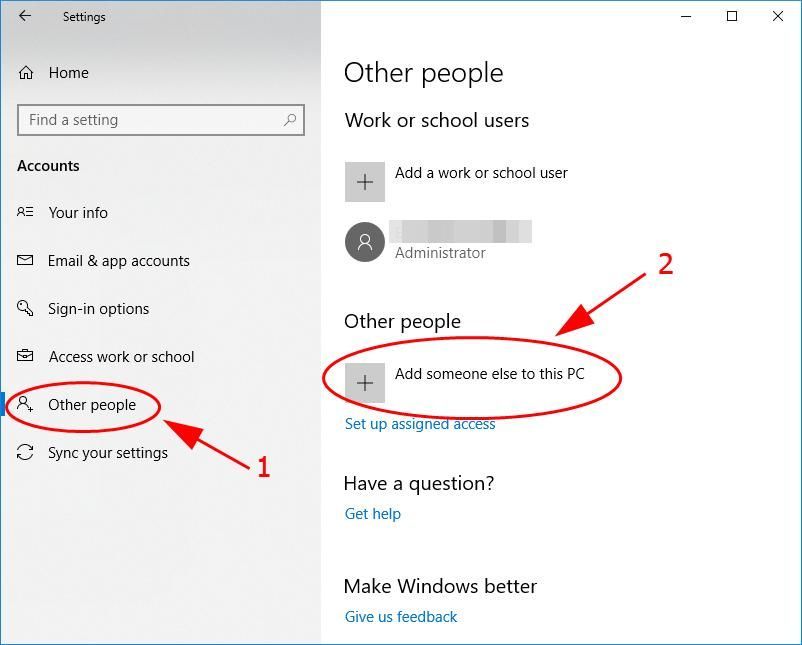
- Појавиће се ново окно и водиће вас да додате још један кориснички рачун. Унесите е-адресу или телефон и кликните Следећи .
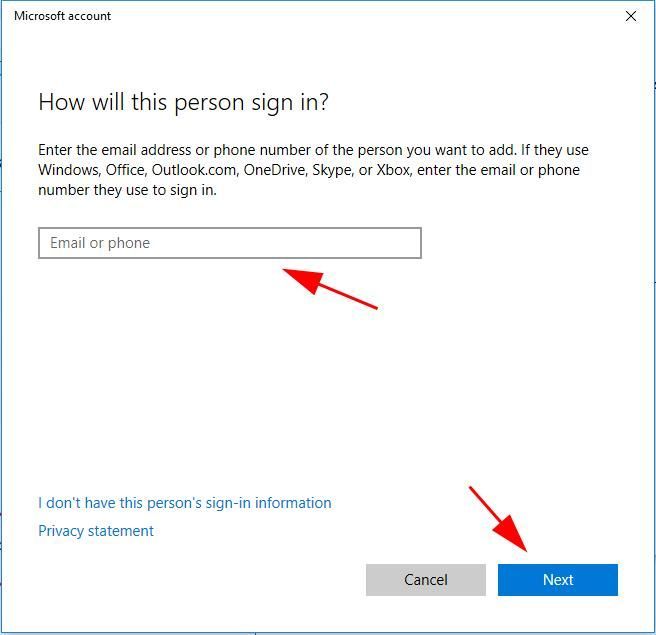
- Следите упутства на екрану да бисте завршили поступак.
- Поново покрените рачунар и пријавите се на систем Виндовс помоћу новоствореног налога.
Проверите да ли се трака за претрагу приказује на вашој радној површини.
Бонус тип
Недостајући или застарели управљачки програм уређаја може довести до различитих проблема на рачунару (на пример, у овом случају недостаје оквир за претрагу због проблема са управљачким програмом графичке картице), па би ажурирање управљачких програма уређаја требало да буде опција која се увек користи за спречавање даљег рада рачунара. проблема.
Можете управљачке програме ажурирати ручно или аутоматски. Ручни поступак је дуготрајан, технички и ризичан, па га овде нећемо покривати. Нити га препоручујемо ако немате изврсно познавање рачунара.
С друге стране, аутоматско ажурирање управљачких програма је врло једноставно. Једноставно инсталирајте и покрените Дривер Еаси , и аутоматски ће пронаћи све уређаје на рачунару којима су потребни нови управљачки програми и инсталирати их уместо вас. Ево како да га користите.
- Преузимање и инсталирајте Дривер Еаси.
- Покрените Дривер Еаси и кликните Скенирај одмах . Дривер Еаси ће затим скенирати ваш рачунар и открити све управљачке програме.
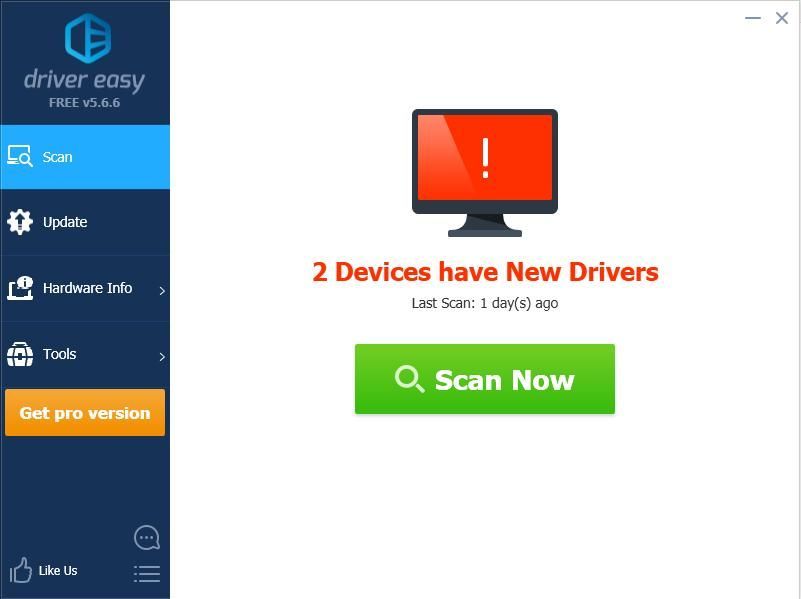
- Кликните ажурирање дугме поред означеног уређаја за аутоматско преузимање управљачког програма (то можете учинити помоћу бесплатно верзију), а затим га инсталирајте на рачунар.
Или кликните Ажурирај све да аутоматски преузмете и инсталирате све управљачке програме који недостају или су застарели (за то је потребан Про верзија - од вас ће бити затражено да надоградите када кликнете Ажурирај све ).
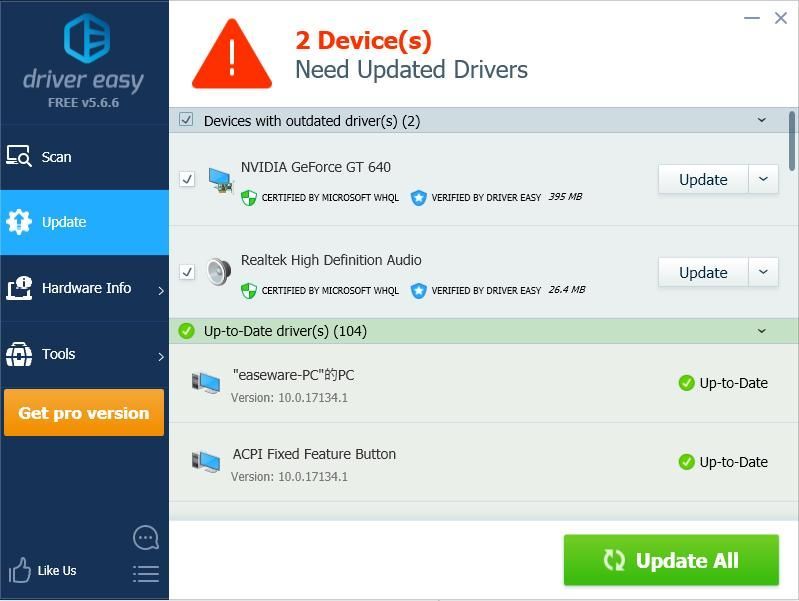
- Поново покрените рачунар да би ступио на снагу.
Дакле, ето вам - пет савета за решавање проблема трака за претрагу проблем. Надам се да овај пост помаже у вашем издању где је трака за претрагу у оперативном систему Виндовс 10 .
Слободно остављајте коментаре и постављајте питања.